はじめに:
フォントのカスタマイズは、通常、すべてのテキストエディタの非常に重要な機能です。ただし、ユーザーは、使用するブラウザーでカスタマイズオプションを利用できるようにすることも望んでいます。他のすべてのカスタマイズオプションに加えて、Google Chromeブラウザでは、選択に応じてフォントを自由にカスタマイズできます。このガイドでは、この目的を達成する方法について説明します。
Google Chromeでフォントをカスタマイズする方法:
選択に応じてGoogleChromeフォントをカスタマイズするには、以下の手順を実行する必要があります。
ステップ1:Google Chromeの外観設定に進みます:
まず、外観設定にアクセスするには、GoogleChromeの[設定]ページから[外観]タブを選択する必要があります。
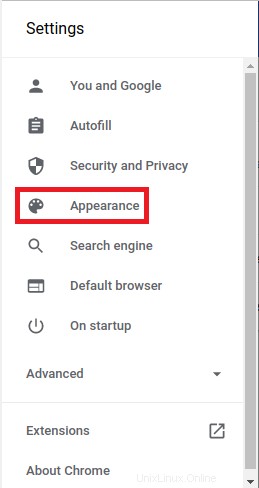
ステップ2:Google Chromeのフォントカスタマイズ設定に移動します:
次に、下にスクロールして、次の画像に示すように[フォントのカスタマイズ]オプションをクリックする必要があります。
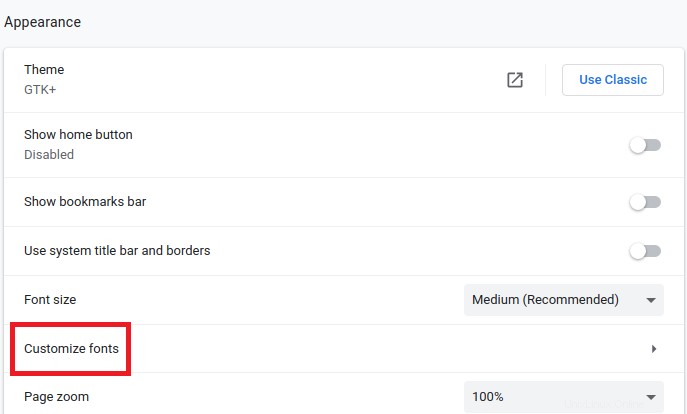
ステップ3:選択に応じてGoogle Chromeフォントをカスタマイズします:
これを行うと、必要に応じてこれらのフォントを調整できるさまざまなフォントカスタマイズオプションが表示されます。これらのオプションは、以下の画像に示されています:
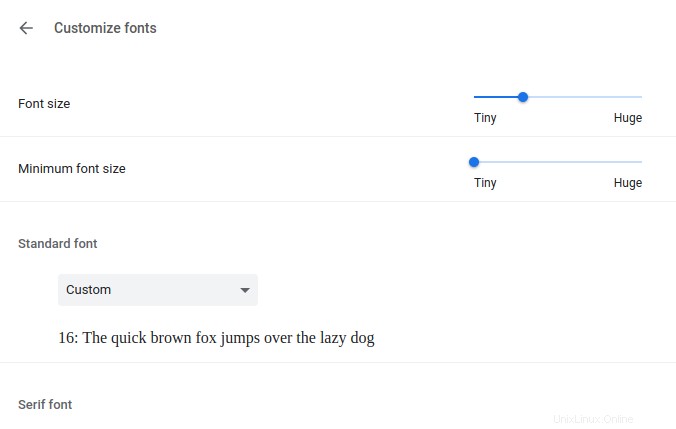
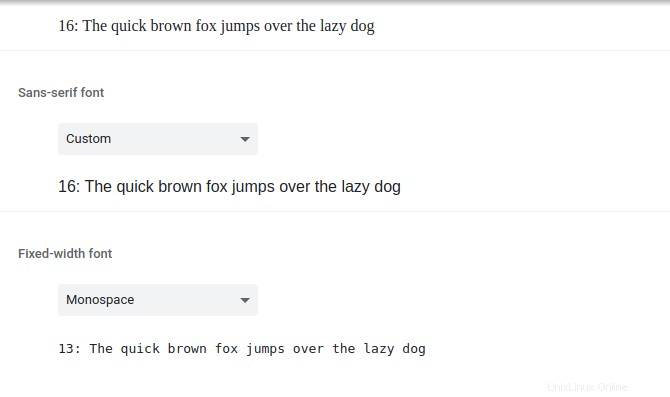
Google Chromeのこれらのフォントカスタマイズ設定を使用して、フォントのサイズを調整したり、別のフォントスタイルを選択したり、フォントの間隔を変更したりできます。さらに、デフォルト以外の新しいフォントカスタマイズオプションを選択すると、新しいフォントがどのように表示されるかについてのライブプレビューも表示されるため、それに応じてさらに調整することができます。
結論:
上記の手順を実行することにより、選択に応じてGoogleChromeブラウザのフォントを簡単にカスタマイズできます。このようにして、GoogleChromeブラウザを好きなように見せることができます。